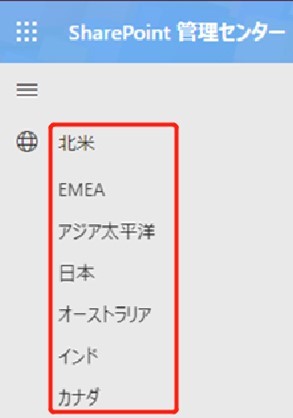マッピングを構成する前に、組織のバックアップ データは、プライマリ テナントが最初にサインアップした AOS の中央管理場所に保存されます。
以下のステップに従って、Microsoft 365
地域の場所と AvePoint データ センターのマッピングを構成します。
1. [マッピングの追加] をクリックします。
2. Microsoft 365
地域の場所 ドロップダウン リストから地域の場所を選択します。
*注意: Microsoft 365 テナントの地域の場所を確認するには、以下の
Microsoft 365 地域の場所の取得 セクションを参照してください。
3. 各地域の場所については、以下のいずれかの方法を選択してマッピングを構成してください。
•
AOS の中央管理場所で地域の場所のバックアップ データを保持するには、AOS
の中央場所に保持
チェックボックスを選択します。AOS
の中央管理場所は AvePoint
Online Services データ センター フィールドに表示され、変更することはできません。
•
AOS の中央場所に保持 チェックボックスを選択しない場合、AvePoint
Online Services データ センター フィールドには、地域の場所がマッピング先となるデータ
センターが表示されます。
以下の場合、AvePoint Online
Services データ センター ドロップダウン リストからデータ センターを選択することができます。
o AvePoint Online Services には、Microsoft 365 地域の場所に対応するデータ センターが複数存在する
o Microsoft 365 地域の場所に対応するデータ センターはまだ AvePoint Online
Services でサポートされていない
4. 以下の場合、AvePoint
ストレージ または ストレージ持ち込み (BYOS) を選択することで、組織の地域場所用のストレージ場所を構成することができます。
•
新しい地域の場所が追加されており、組織が AvePoint
ストレージを使用している
•
組織が 2020
年 7 月 12 日以降に AvePoint Online Services
にサインアップして、AvePoint
ストレージを使用している
5. [保存] をクリックしてマッピングを保存します。
*注意: これらのマッピングは、環境内の異なる地域の場所間の境界を作成するために使用され、保存されたマッピングは変更できません。Cloud
Backup for Microsoft 365 は、これらの地域の場所のデータを再度バックアップします。バックアップ
データはマッピングに基づいて異なる
AvePoint Online Services データ センターに保存されます。保存すると、各地域のストレージ
タイプを変更することはできません。
Microsoft 365 地域の場所の取得
Microsoft 365 テナントの地域の場所を取得するには、以下の説明を参照してください。
•
SharePoint で地域の場所を取得するには、SharePoint
の管理センターに移動します。地域の場所が左ナビゲーションに一覧表示されます。
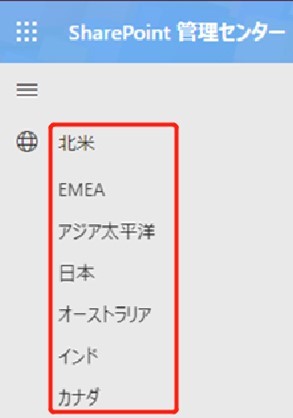
•
Exchange で地域の場所を取得するには、Exchange
PowerShell Get-OrganizationConfig cmdlet を使用します。Windows PowerShell
を開いて、Exchange
管理者 ロールで以下のスクリプトを実行します。
Set-ExecutionPolicy RemoteSigned
$UserCredential = Get-Credential
$Session =
New-PSSession -ConfigurationName Microsoft.Exchange
-ConnectionUrok.office365.com/powershell-liveid/ -Credential $UserCredential
-Authentication Basic -AllowRedirection
Import-PSSession $Session
Get-OrganizationConfig | Select -ExpandProperty
AllowedMailboxRegions | Format-Table
地域の場所は結果に一覧表示されます。
•
Microsoft Entra ID で地域の場所を取得するには、Azure
PowerShell Get-MsolCompanyAllowedDataLocation cmdlet
を使用します。Windows
PowerShell を開いて、以下のスクリプトを実行します。
Connect-MsolService
Get-msolcompanyalloweddatalocation |
format-list
地域の場所は結果に一覧表示されます。